原始碼管理與建置觸發程序
Jenkins 作為一個持續整合的工具,與原始碼管理系統的整合尤其重要。在這個章節內,我們會介紹如何在 Jenkins 上透過原始碼管理 (source code management, SCM) 系統,例如 GitHub 來獲得專案的原始碼,並設置建置觸發程序 (build triggers) 來實踐持續整合。
接下來我一樣會使用這個專案來當作範例。我要利用 ansible-lint 這個語法檢查工具來自動檢查我的專案是否都有符合規範。因此,為了讓 Jenkins 可以使用 ansible-lint,我們必須在 Jenkins 運行的環境下先安裝好這個工具。如果是跟著實戰 Ansible 的方式安裝 Jenkins 的話,眼尖的讀者可能發現我在 docker-jenkins/defaults/main.yml 這裡已經先在運行的容器內安裝好 ansible-lint 了。當然,如果你希望運行的是更乾淨或更客製化的環境,可以在這裡任意刪除或增加套件。
建置專案
在 Jenkins 運行環境下安裝好 ansible-lint 後,回到 Jenkins 管理首頁建立一個新的 Free-Style 專案。
原始碼管理
建立完成後,在原始碼管理的欄位選擇 Git,並填入 repository URL:
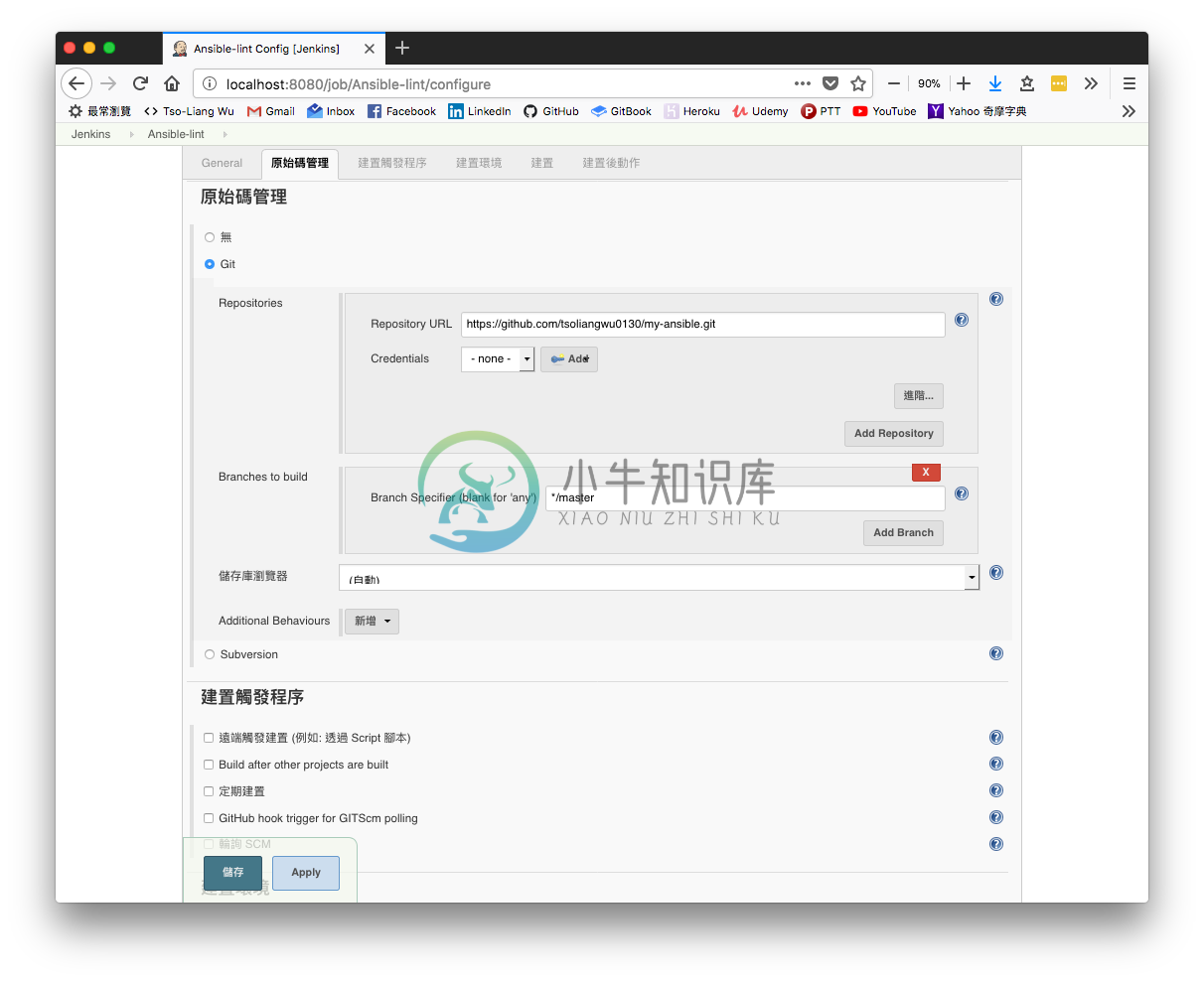
這邊是使用 HTTPS 連線來存取專案。但如果是有存取限制的專案,例如 private repo,我們會看到類似以下連線失敗的畫面:

我們可以在下面的 Credentials 欄位選擇 Add > Jenkins 後,在 Kind 的欄位選擇 Username with password,並輸入你的 GitHub 帳號密碼:

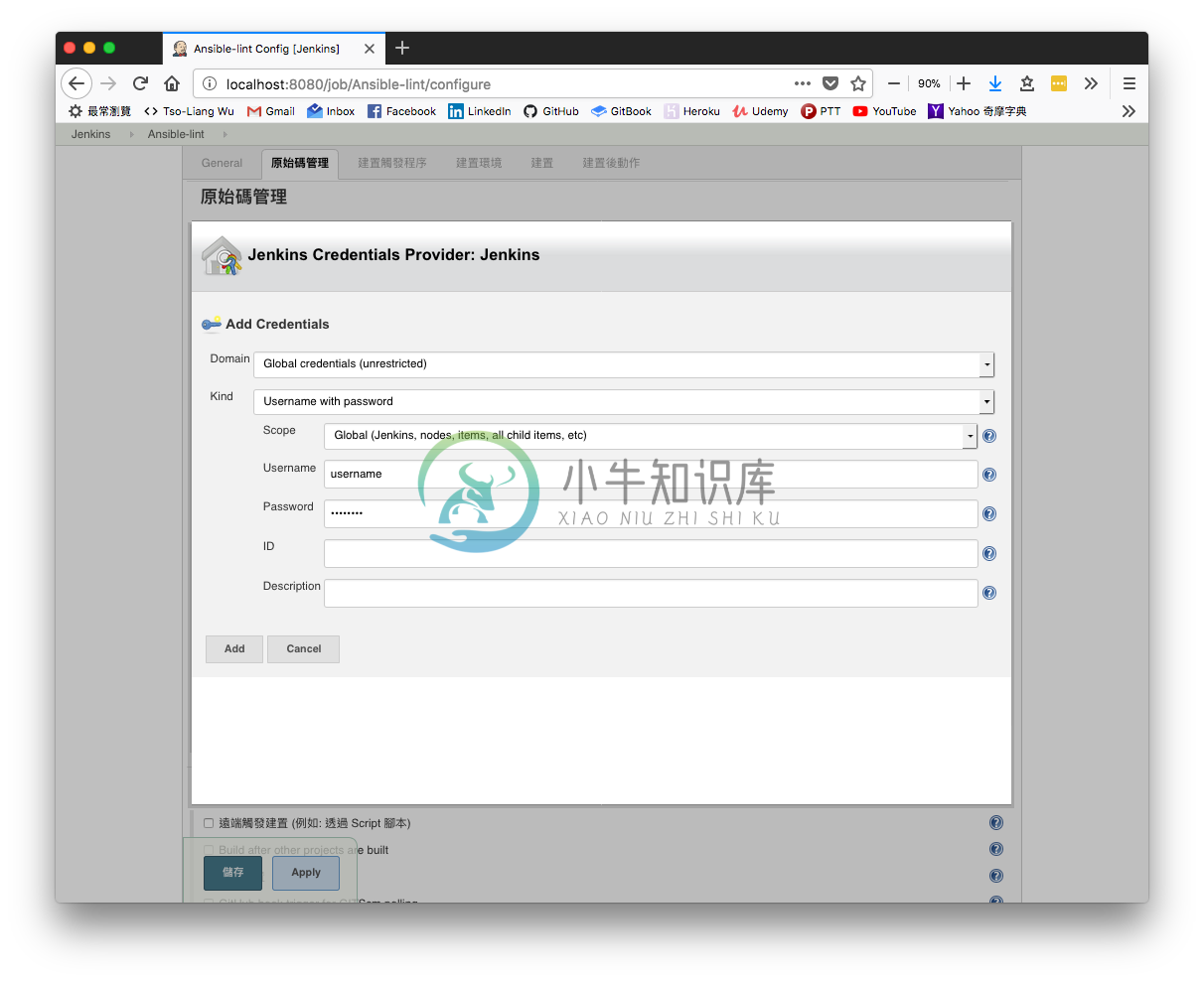
輸入完成後,選擇剛剛建立的憑證 (credential),就可以發現剛剛的連線失敗警告已經消失了:
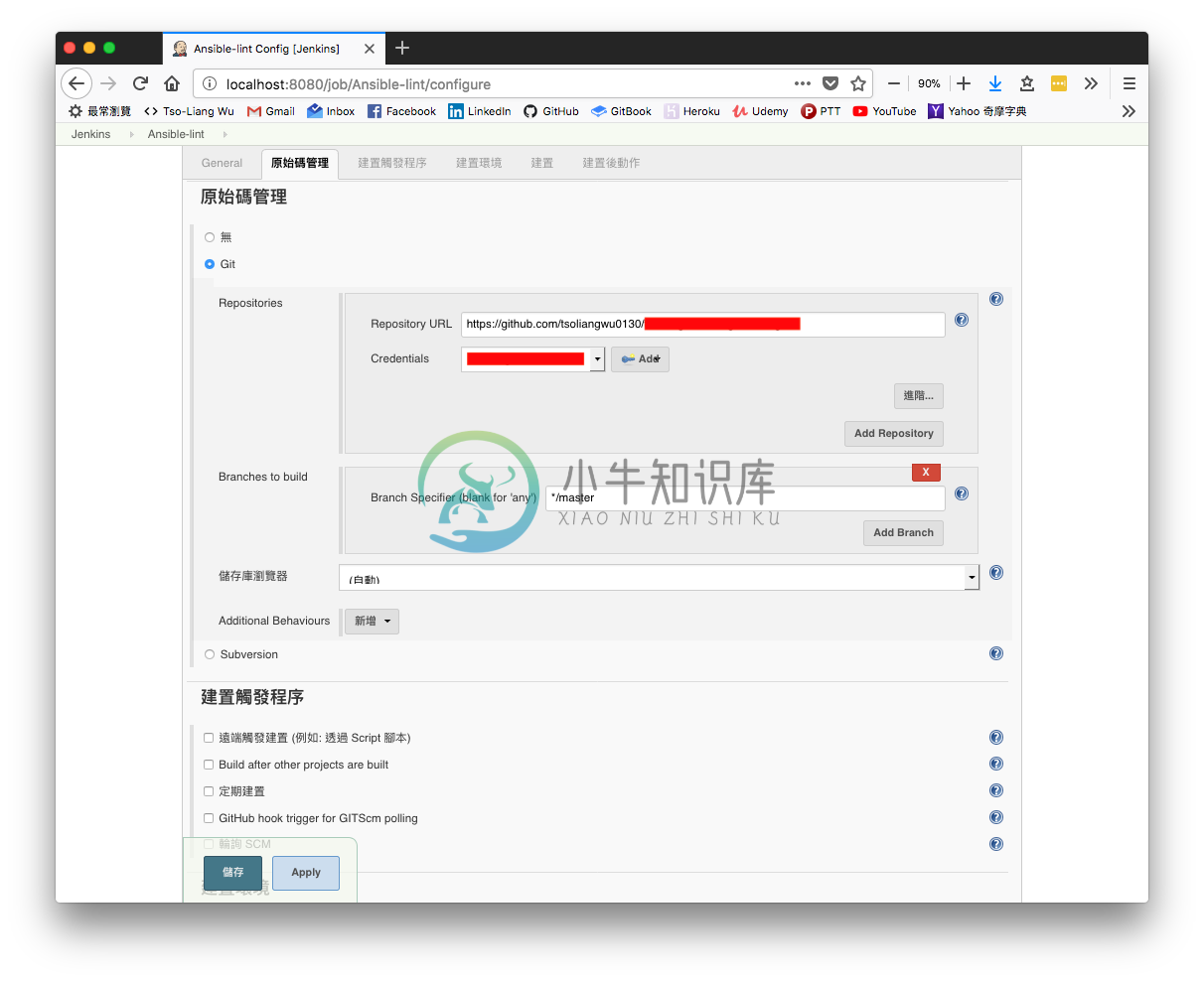
另外,如果今天想要透過 SSH 來存取專案,我們應該會遇到狀況如下:
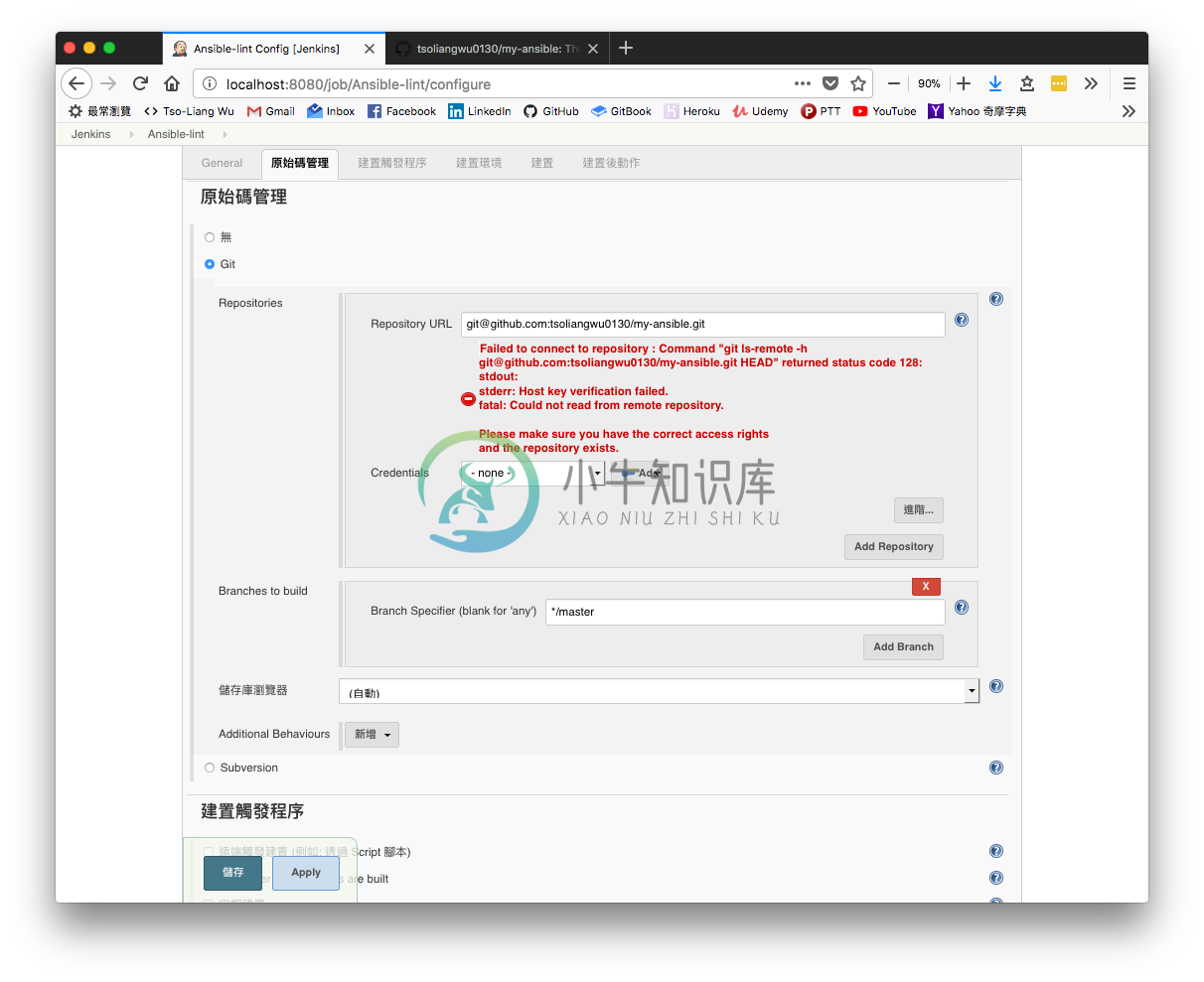
這是因為我們的 Jenkins 還沒與 GitHub 做 SSH 的金鑰配對,所以 GitHub 拒絕 Jenkins 透過 SSH 存取。解決這個方式最簡單的作法就是在 Jenkins 主機下建立 SSH 金鑰,並將公開金鑰 key 加入你的 GitHub 帳戶中。在配對完成後,回到 Jenkins 專案的 Credentials 欄位下並選擇 Add > Jenkins。這次在 Kind 的欄位選擇 SSH Username with private key,並依序填入剛剛 SSH 憑證的資料後點選 Add 離開:
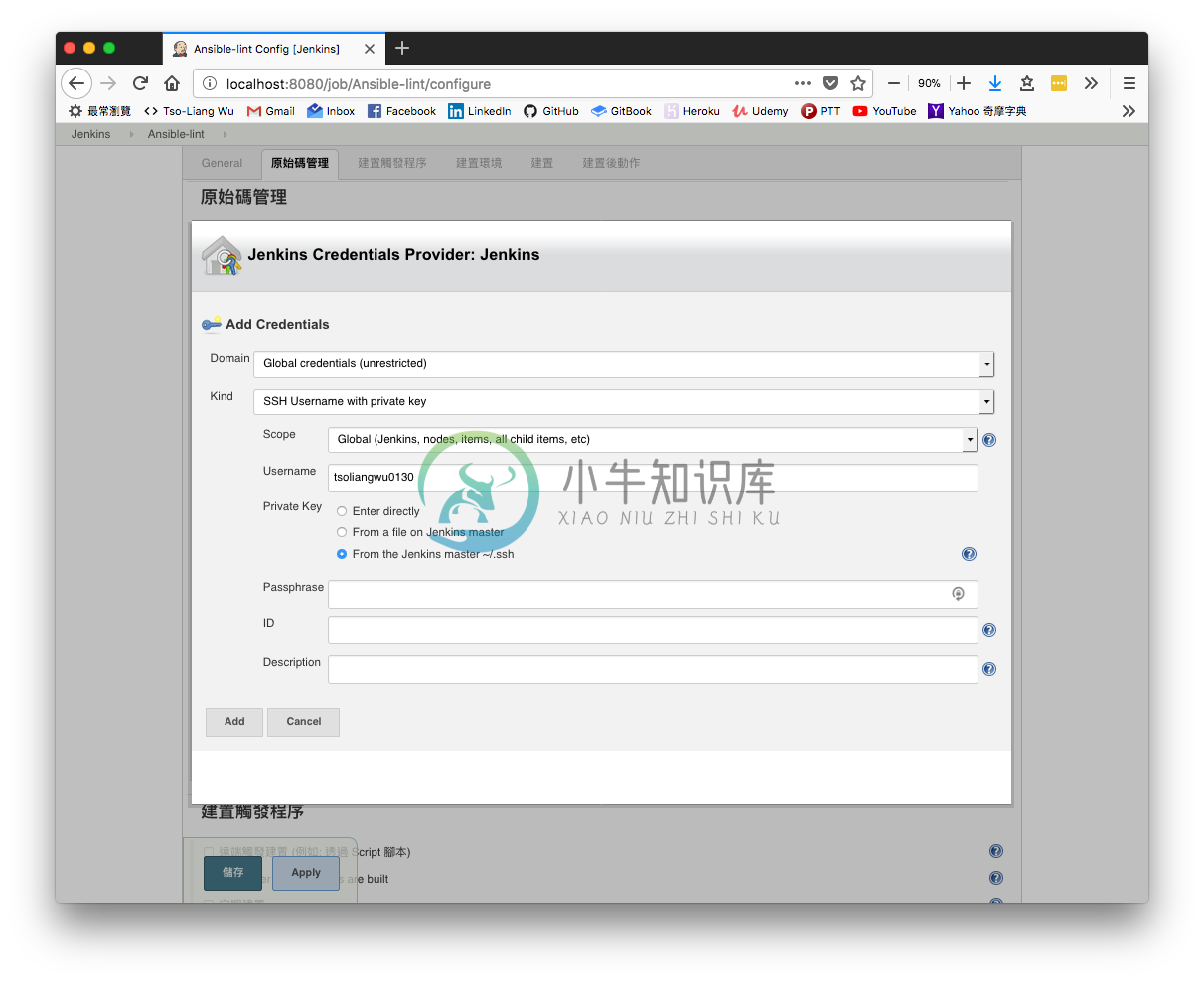
選擇剛剛新建立的憑證,如果沒有意外現在就可以用 SSH 來存取專案囉!

在這裡讀者也可以自由選擇要從哪一個分支 (branch) 來進行建置。如果在 Branches to build 處留白,Jenkins 自動偵測專案下的所有 branches。更多細節可以點選旁邊的 ? 查看。
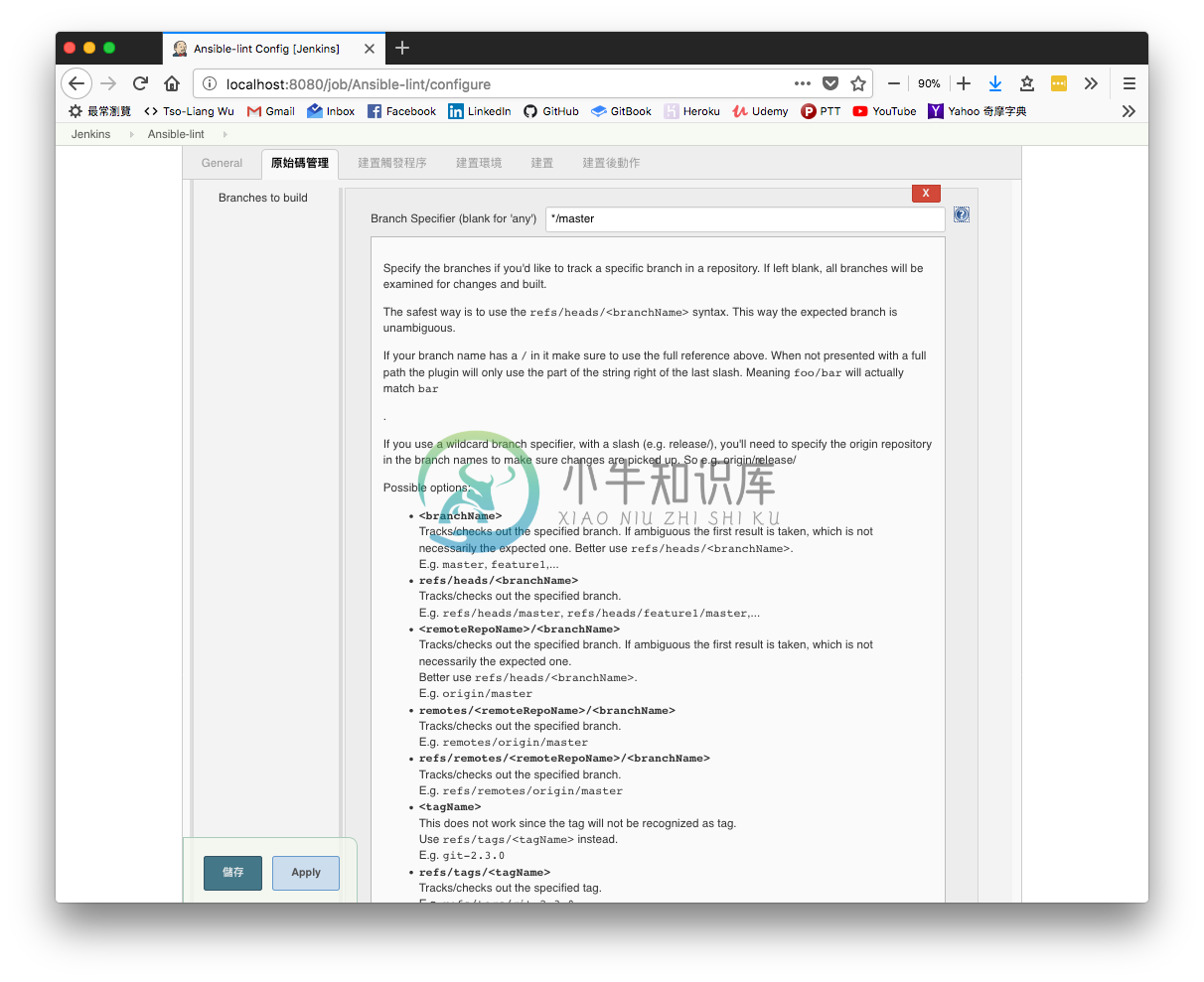
建置觸發程序
由於現在我們並沒有定義任何建置程序,所以除非我們手動操作 Jenkins,不然 Jenkins 並不會主動幫我們進行建置。因此,在建置觸發程序這個欄位內,我們可以自由設定我們希望 Jenkins 何時自動幫我們建置專案。根據專案屬性的不同,我們可以採取不同的建置時機。比較常見的有以下兩種做法:
定期建置
在 Jenkins 中,我們是採取 Cron Format 的方式來定義建置行程。簡單來說,Cron Format 共分五個欄位,欄位與欄位之間可用空白或 Tab 鍵做區隔:
- 分 (minute):0 - 59 分
- 時 (hour): 0 - 23 時
- 日 (day of month): 1 - 31 日
- 月 (month):1 - 12 月
星期 (day of week):星期 0 - 7 (其中 0 與 7 都代表星期天)
舉例而言,若我們希望每隔 15 分鐘就建置一次當前專案,我們可以在定義規則裡填入
H/15 * * * *如下: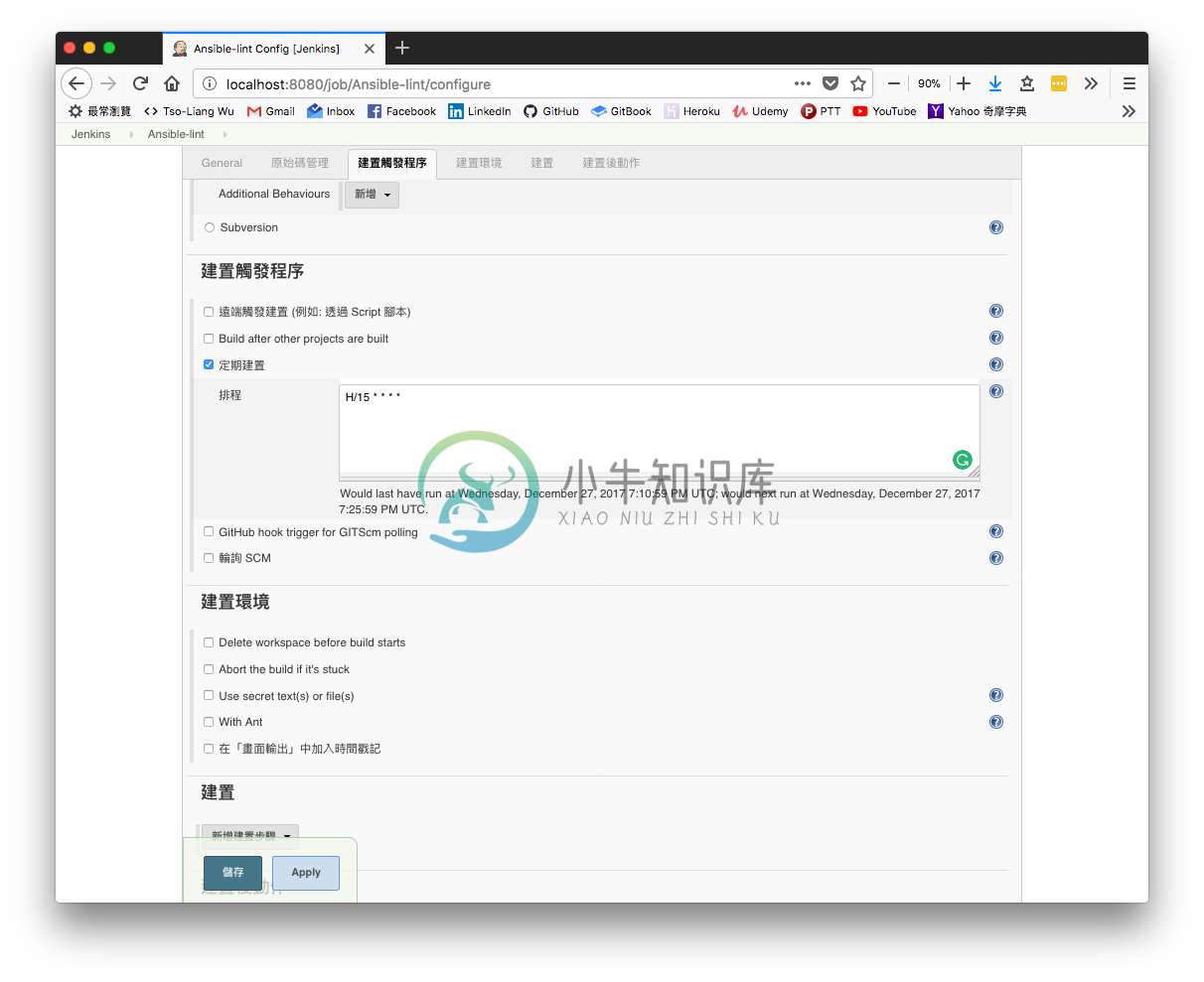
除了上述的定義外,我們還可以點擊旁邊的 ? 標誌來查看更多較彈性的 Cron Format 寫法。
GitHub hook trigger for GITScm polling
這種觸發方式在實踐持續整合時非常實用。除了定期建置外,我們也可以讓 Jenkins 自動監控當在原始碼專案有任何 push event 發生時就進行建置。為了要使用這種方式建置,有以下幾個步驟需要設定:
新增 GitHub personal access token:
進入 GitHub 首頁,點選右上角下拉式選單,點選 Settings
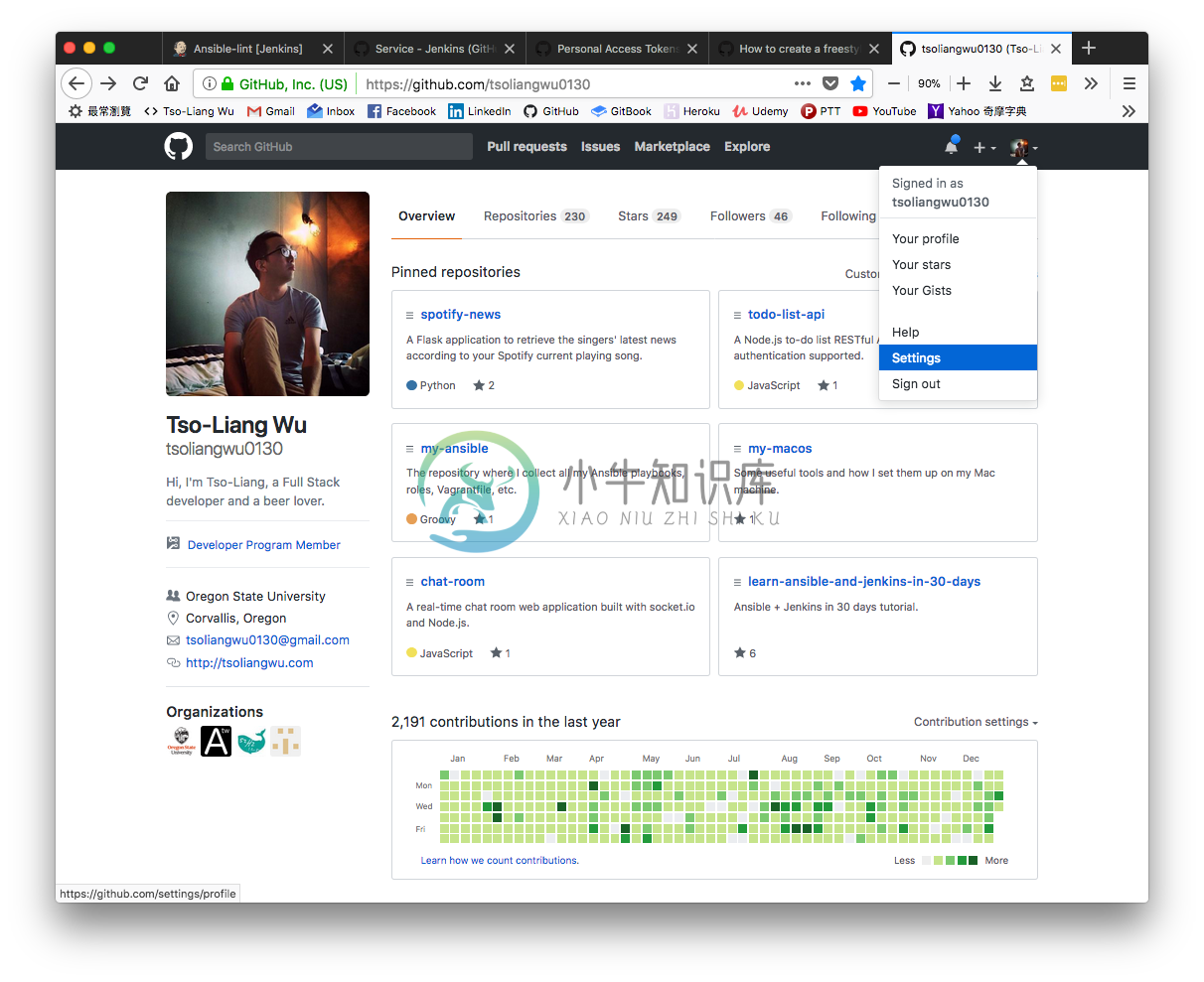
點選左邊的 Developer settings
- 點選左邊的 Personal access tokens
- 點選右上角的 Generate new token
輸入 token 的描述並勾選 repo scope 後,點選 Generate token 離開
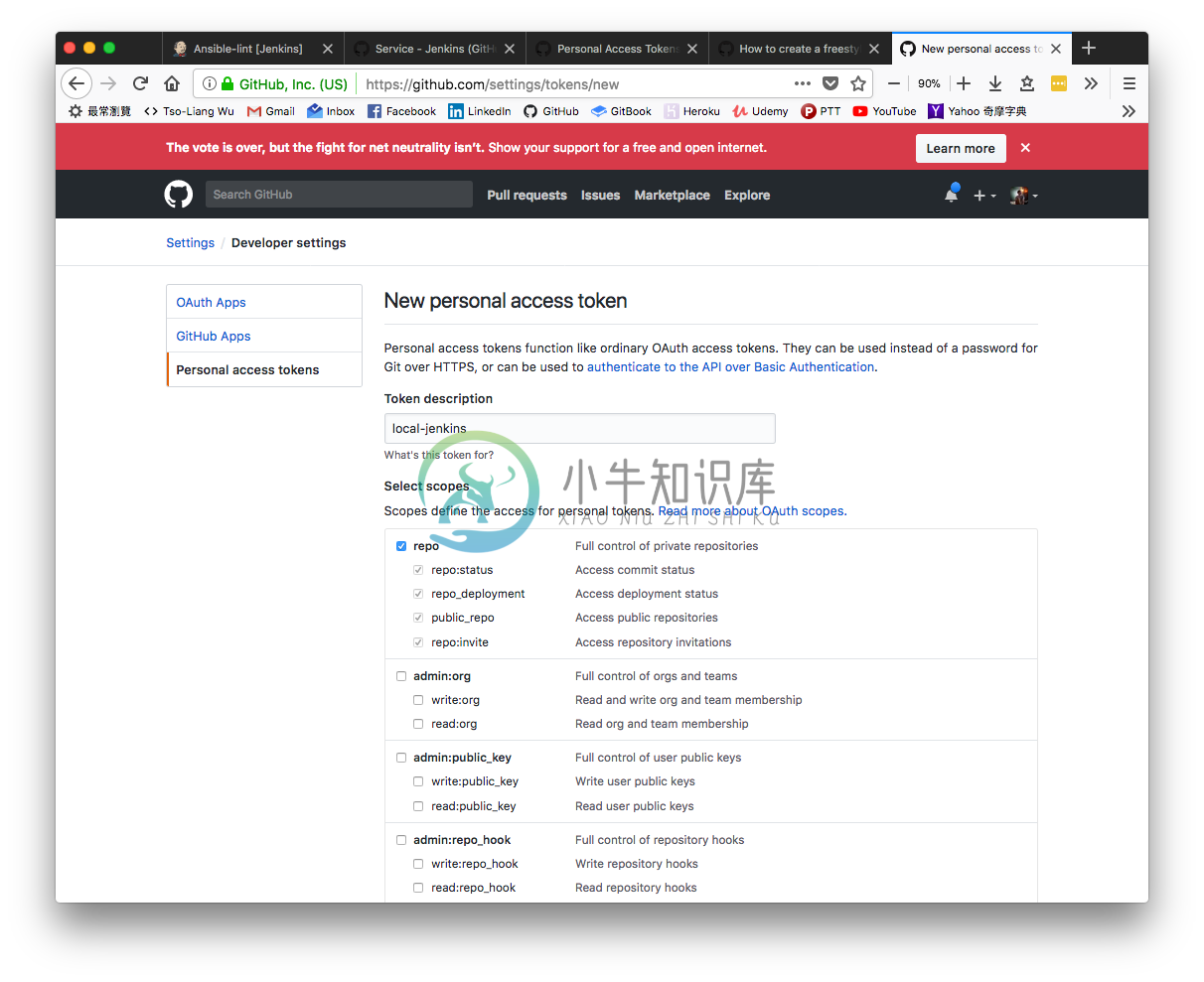
將產生的 token 複製下來
進入 Jenkins 專案組態頁面,到原始碼管理的地方將 Repository URL 從原本的
https://github.com/tsoliangwu0130/my-ansible.git修改為https://{github-token}@github.com/tsoliangwu0130/my-ansible.git。其中github-token是在第一步建立出來的 GitHub token。接著,在下面建置觸發程序的地方勾選 GitHub hook trigger for GITScm polling 並儲存離開。
最後,在 GitHub 上整合 Jenkins
- 到 GitHub 被建置專案的頁面下點選 Settings 標籤
- 點選左邊的 Integration & services
點選右下方 Add service 下拉式選單,並選取 Jenkins (GitHub plugin)

輸入 Jenkins hook url 後點選 Add service 離開
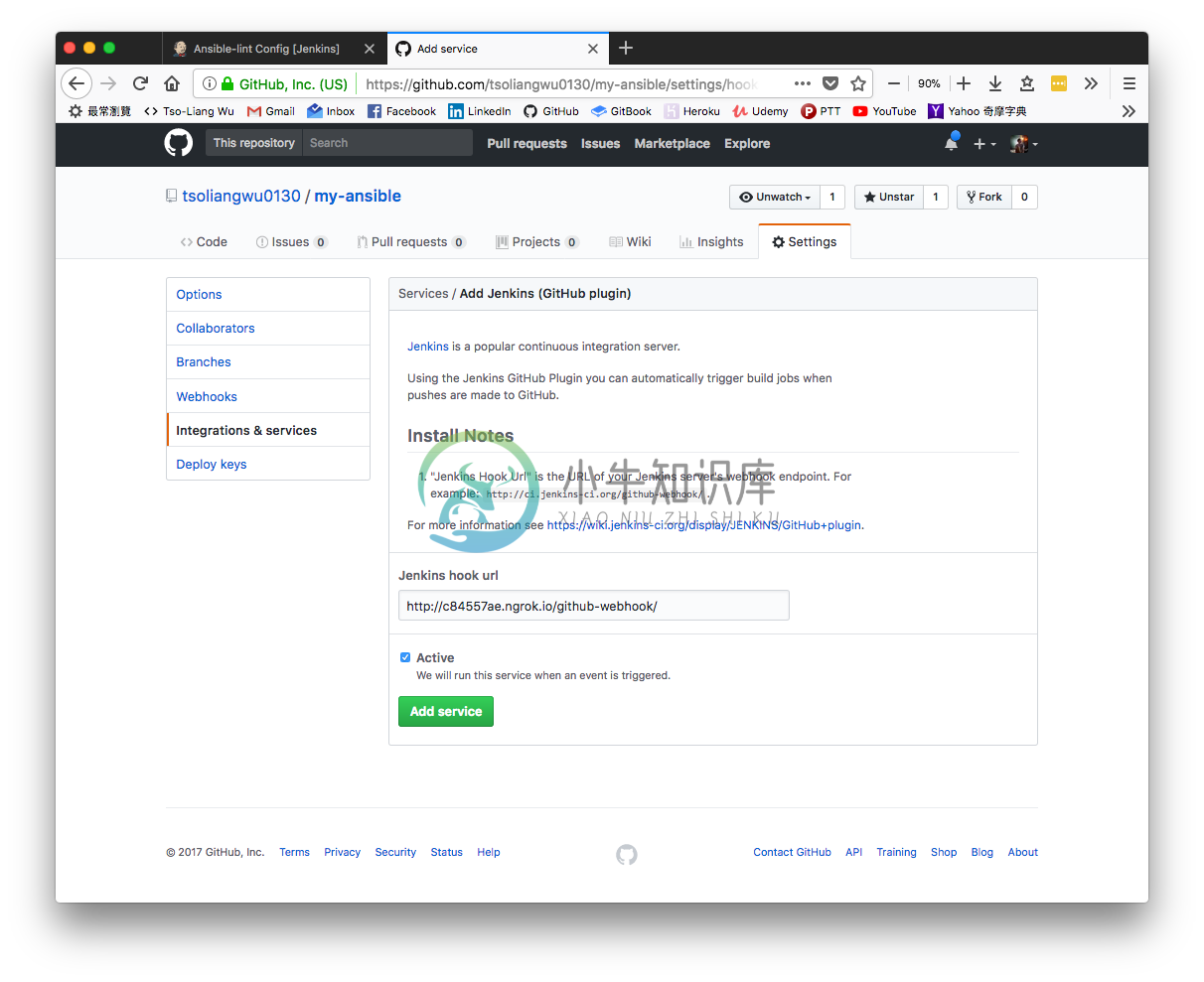
註:由於我們現在是將 Jenkins 運行在本機端,所以 Jenkins URL 是
http://localhost:8080。然而,GitHub 並不知道誰是 localhost,為了練習,我們可以透過 ngrok 這套簡單的小工具來暫時將localhost:8080推送到網路上。ngrok 的使用方式非常簡單,只要將檔案下載下來後,透過 command line 切換到下載目錄,並執行:$ ./ngrok http 8080應該就可以看到類似以下畫面:
 其中
其中 http://c84557ae.ngrok.io就是我們這次將localhost:8080推送網路上的網址。
如此一來,Jenkins 就可以自動監控專案的變化並自動執行建置了。讀者可以根據使用上的需求,同時搭配定時建置以及自動監測的建置模式來建置專案,來徹底實踐持續整合的概念。
建置
在這個範例裡,加入以下 Shell script 來建置專案:
for file in $(find . -type f -name "*.yml")
do
ansible-lint $file
done
這裡利用一個了簡單的 Shell script 迴圈來對所有 YAML file 進行 ansible-lint 的檢查。最後,點擊儲存來離開專案組態的設定。
建置結果
在工作目錄標籤下,我們可以看到 Jenkins 根據我們在組態的設定,從 GitHub 下載了整份專案到工作目錄:
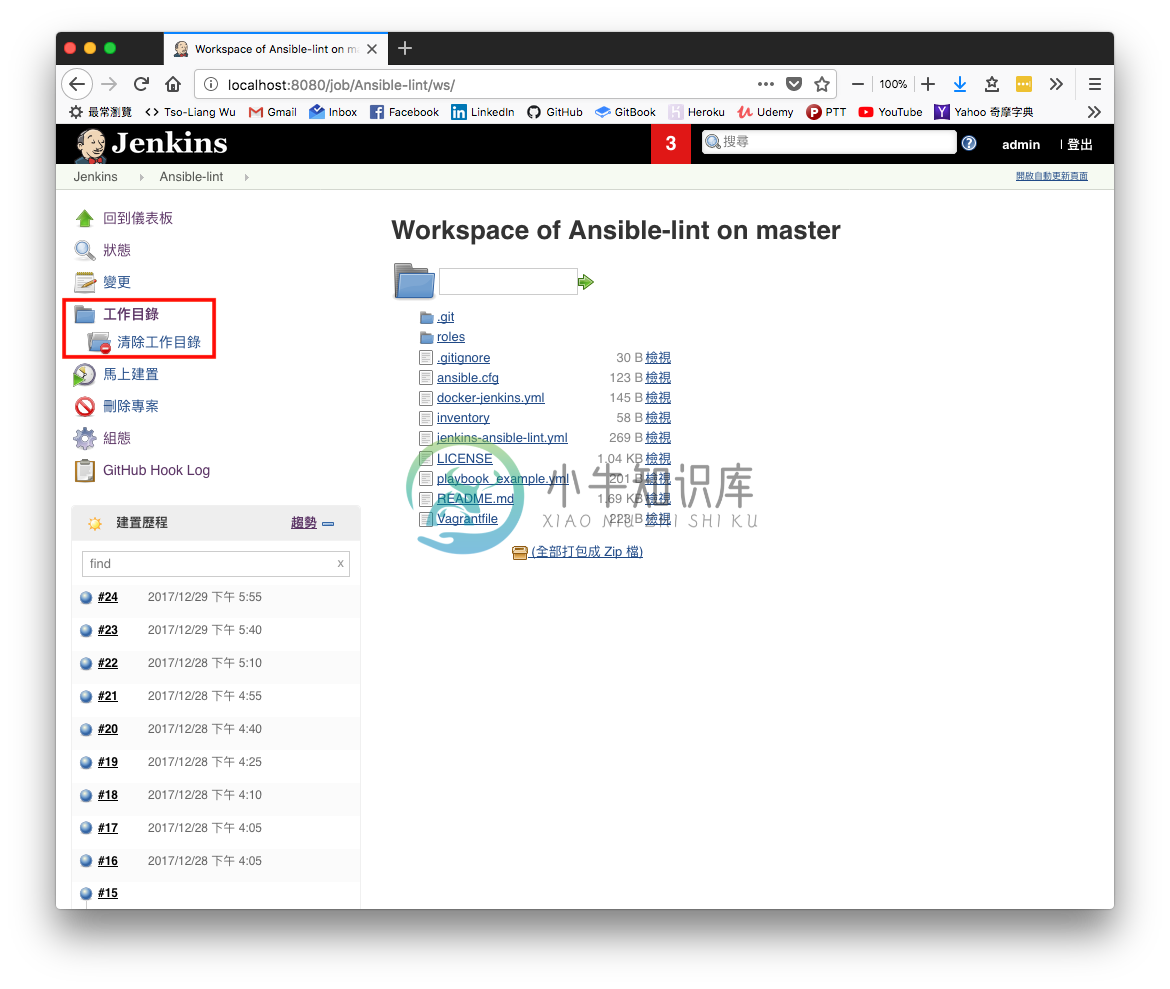
我們可以隨時透過這個標籤來檢視實際的工作目錄狀況,而不用再手動進入主機確認。而如我們預期的,在建立歷程裡,因為我們設置了定時建置的觸發器,所以每隔 15 分鐘 Jenkins 就自動執行一次專案建置:
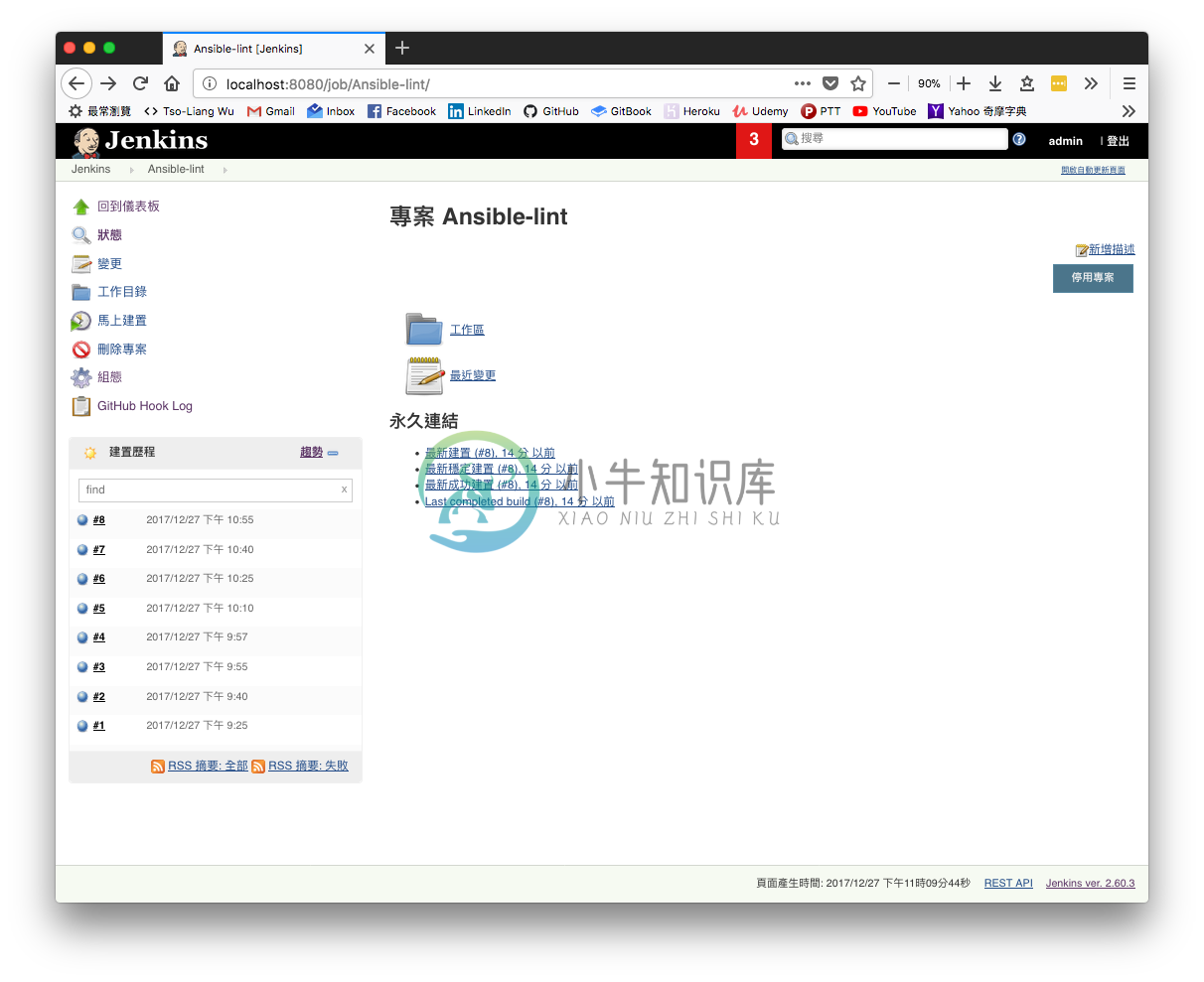
點擊第一個建置,我們也可以看到該次建置是由計時器所發動的:

作為測試,我在 09:57 的時候 push 了一個 commit 到 GitHub 上,雖然當下並非建置的排程時間,但由於我們還有設置自動監測的觸發建置條件,因此 Jenkins 仍然執行了第四次的建置,而我們從該次建置結果中也可以看到是 GitHub 上的哪位使用者觸發這次建置的:
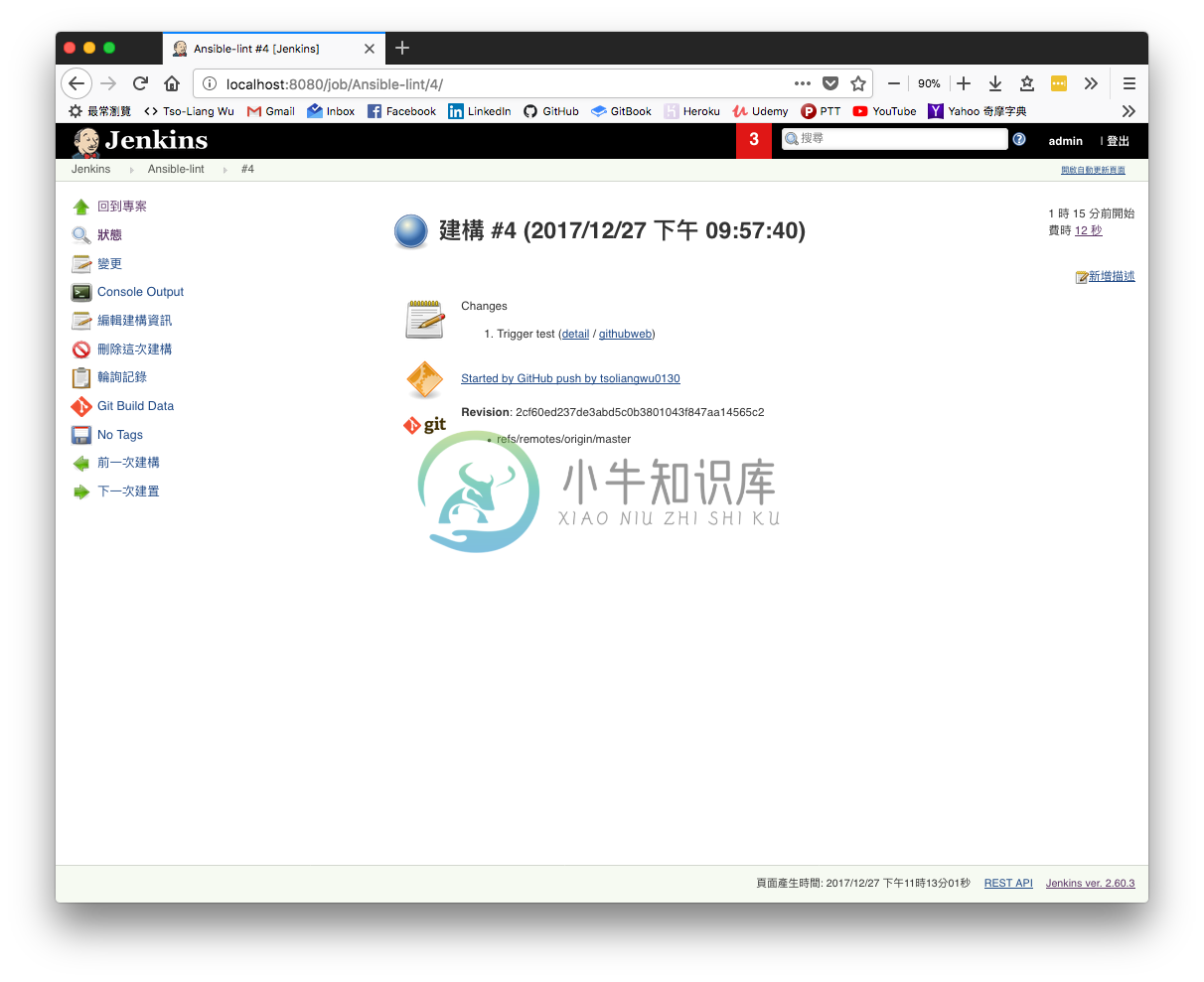
回到專案建置結果頁面,我們可以看到左邊有一個 GitHub Hook Log 的標籤,在該標籤下可以看到更詳細的觸發 GitHub hook 的紀錄:
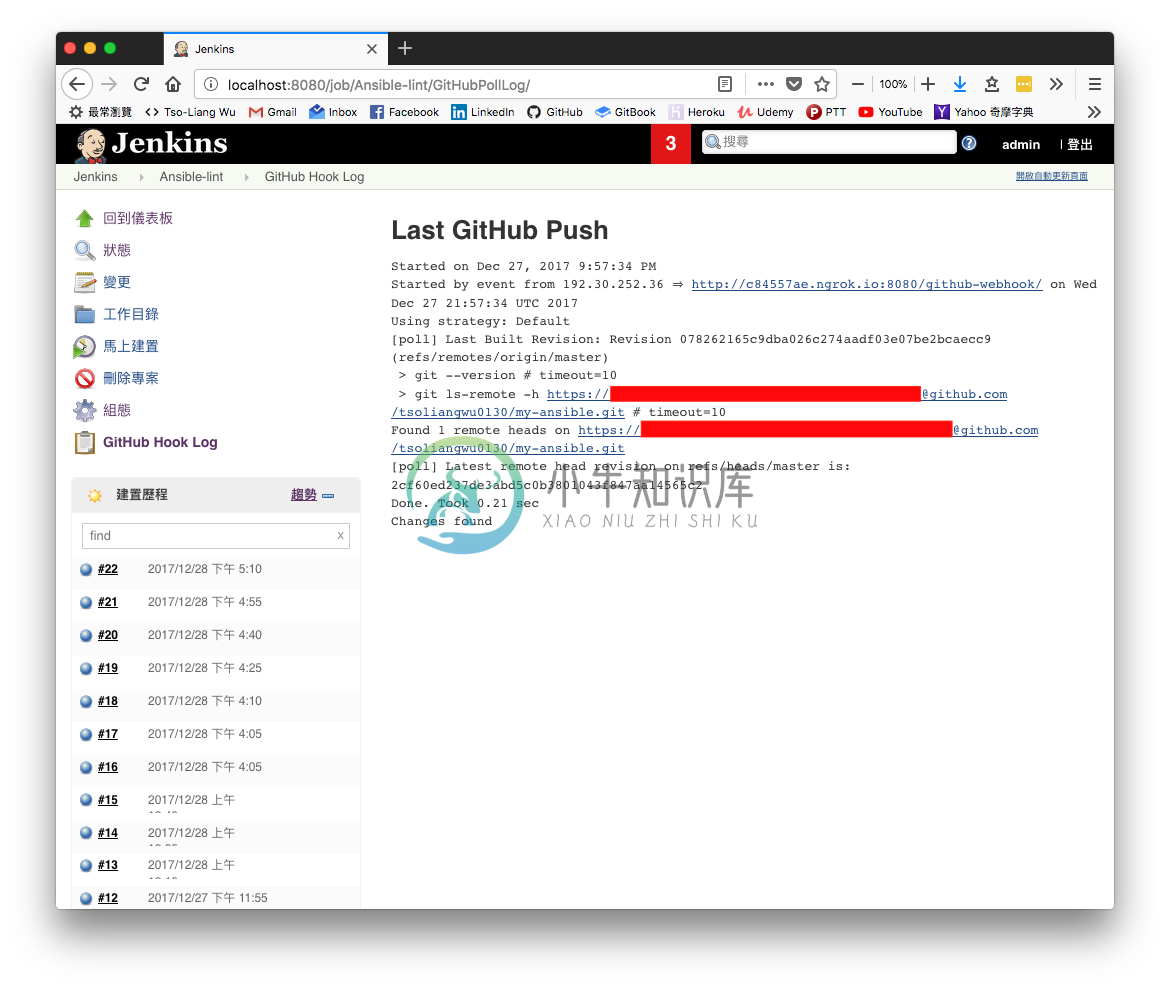
[Optional] 編輯建構資訊
在當 Jenkins 建置記錄越來越多後,我們可以透過編輯建構資訊來註記一些比較特別的建置,以便未來方便管理。在這裡我們以第四次的建置為例,點擊該次建置紀錄後,選擇左邊的 編輯建構資訊
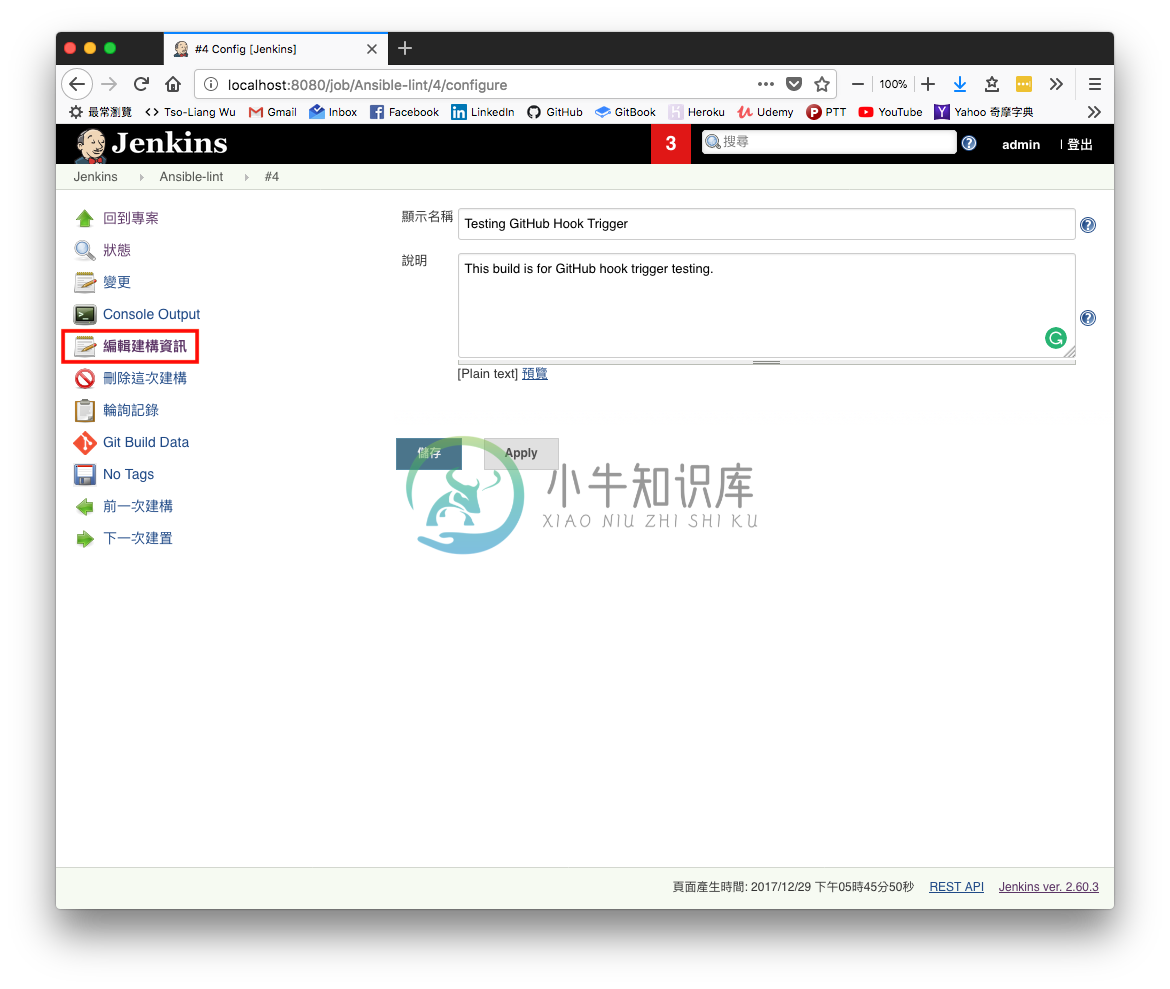
填寫完建構資訊後,選擇儲存離開。接著回到建置紀錄頁面,我們就會看到第四次的建置紀錄已經被加上更清楚的建置細節:
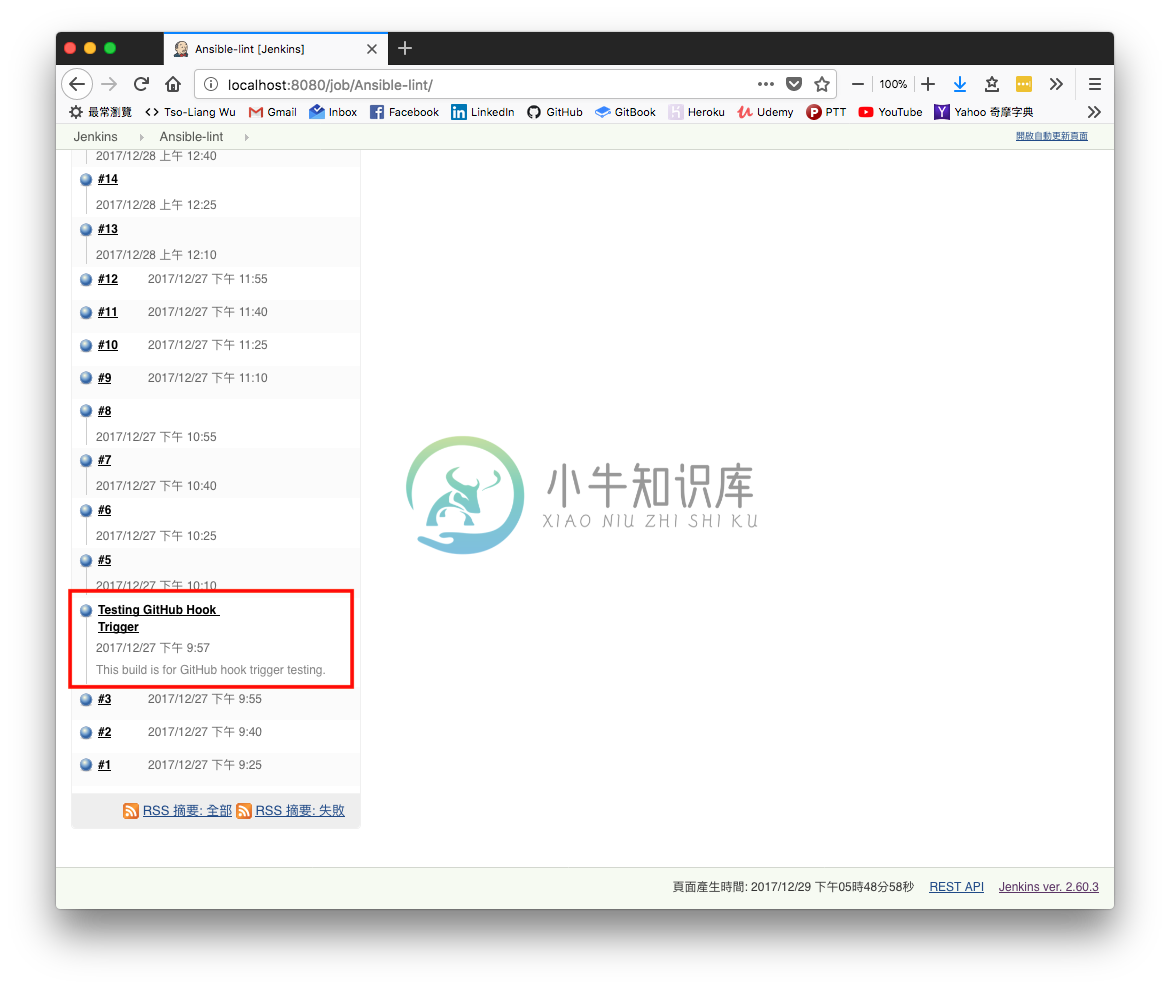
如果專案有些特殊的建置需求,筆者常常透過這個小技巧來管理這些特殊的建置。這樣一來,若在未來需要回頭查找這些建置,也會比較方便與節省時間。

